Adakah anda tahu bahawa anda boleh membuat Ubuntu Live USB dari terminal anda? Sekiranya anda seorang geek baris perintah yang suka melakukan segala-galanya menggunakan terminal dan tidak suka memasang aplikasi pihak ketiga untuk membuat pemacu USB langsung, anda telah tiba di tempat yang betul!
Sebelumnya, kami telah menunjukkan kepada anda cara membuat cara Ubuntu USB Live Ubuntu. Dalam tutorial hari ini, kami akan menunjukkan kepada anda cara membuat Ubuntu Live USB melalui terminal.
Cara terminal untuk melakukan sesuatu selalu merupakan kaedah yang baik untuk melaksanakan tugas anda dengan cekap dan pantas kerana tidak memakan banyak sumber sistem. Oleh itu ia adalah alternatif yang sangat baik untuk aplikasi berasaskan GUI.
Buat USB Live Ubuntu menggunakan Terminal
Langkah 1. Perkara pertama yang pertama, kita perlu memuat turun ISO Ubuntu. Buka penyemak imbas web kegemaran anda.
Langkah 2. Dari laman web Ubuntu rasmi, muat turun Ubuntu. Dalam panduan ini, kami akan memuat turun Ubuntu Desktop 18.04.
Muat turun Ubuntu Desktop
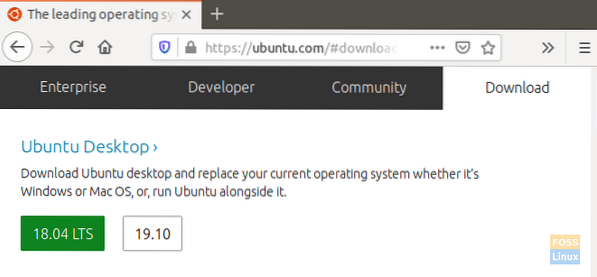
Langkah 3. Simpan ISO Ubuntu anda.
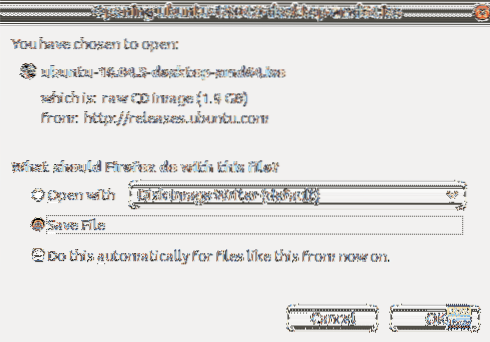
Langkah 4. Seterusnya, lancarkan terminal.
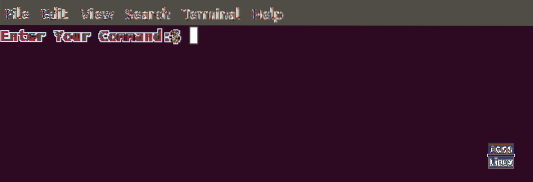
Langkah 5. Pasangkan pemacu kilat USB kosong dengan kapasiti sekurang-kurangnya 4GB.
Langkah 6. Dapatkan nama pemacu USB anda menggunakan arahan berikut.
df

Seperti yang anda lihat dalam tangkapan skrin di atas, pemacu USB, dalam kes saya, adalah entri terakhir. Nama pemacu USB adalah "/ dev / sdb1," dan dipasang pada "/ media / hendadel / UBUNTULIVE."
Langkah 7. Sebelum menulis data ke pemacu USB, anda perlu memastikan bahawa ia dilepaskan. Sekiranya pemacu USB dipasang secara automatik, gunakan salah satu arahan seterusnya untuk melepaskannya.
Kaedah pertama, anda boleh melepaskan pemacu USB menggunakan nama peranti seperti berikut:
sudo umount / dev / sdb1

Kaedah kedua, anda dapat melepaskan pemacu USB menggunakan jalan di mana USB dipasang ke seperti berikut:
sudo umount / media / hendadel / UBUNTULIVE
Langkah 8. Sekarang pastikan pemacu USB dilepaskan menggunakan arahan berikut.
df

Langkah 9. Masukkan arahan berikut untuk membuat USB Live Ubuntu yang boleh di-boot. Pastikan untuk mengganti jalan gambar ISO muat turun dengan jalur muat turun anda dalam arahan di bawah:
sudo dd bs = 4M if = / home / hendadel / Desktop / UBUNTU \ ISO / ubuntu-18.04.1-desktop-amd64.iso of = / dev / sdb1 status = progress oflag = sync

Perhatikan kemajuan di terminal.
Langkah 10. Apabila proses penulisan selesai dengan jayanya, anda seharusnya mendapat mesej seperti yang berikut.
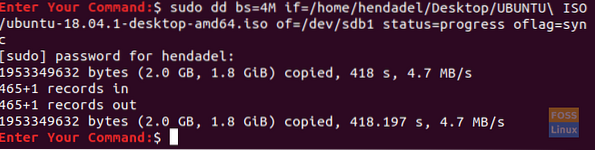
Langkah 11. Sekarang mari kita periksa sama ada pemacu USB dipasang.
df

Seperti yang anda lihat dalam tangkapan skrin di atas, pemacu USB dipasang, dan namanya diubah.
Langkah 12. Untuk memastikan ISO Ubuntu berjaya ditulis, mari kita periksa kandungan pemacu USB.
ls / media / hendadel / Ubuntu \ 18.04.1 \ LTS \ amd64 /

Itu semua tentang membuat pemacu USB Ubuntu Live yang boleh di boot menggunakan terminal anda.
 Phenquestions
Phenquestions



